Los archivos PDF, son los más utilizados a la hora de enviar documentos importantes por Internet; ya sean informes, contratos, recibos, etc. Este tipo de ficheros nos facilitan la vida.
Si necesitas firmar un archivo PDF, no es necesario imprimirlo y volver a escanearlo o contar con una computadora. Si tienes un iPhone, puedes firmarlos directamente desde tu dispositivo.
Hoy, te vamos a presentar dos aplicaciones para firmar PDF directamente desde los terminales Apple.
Adobe Reader
La aplicación de los creadores del formato PDF y que, si bien parece bastante simple, tiene algunas funciones útiles y, una de ellas es la de firmar documentos PDF.
Para ello, abre tu archivo desde la aplicación Adobe Reader, la que revisará los PDF guardados en iBooks u otro sistema similar.
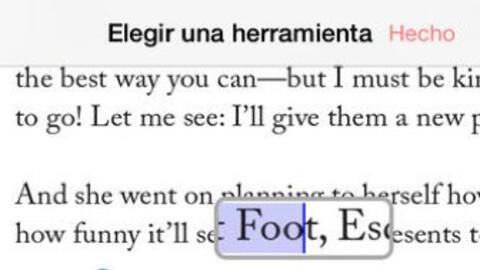
Una vez abierto, pulsa sobre el icono en que se ve un cuadro de dialogo y un lápiz. Abajo, verás una serie de herramientas. Selecciona la que se encuentra en el costado inferior derecho.
Elige dónde se ubicará tu firma y luego, utilizando tu dedo o un lápiz especial, plasma tu firma sobre la pantalla. Los resultados no son los mejores desde un iPhone, pero en el iPad resulta muy bien.
Adoble Reader para iOS es gratuita y compatible con iPhone, iPod Touch e iPad con iOS 6 o superior.
Sign Easy
Otra aplicación gratuita que, entre otras cosas, te permite firmar documentos PDF sin necesidad de herramientas complicadas. Sign Easy le hace honor a su nombre, ya que el proceso es muy sencillo.
Si tienes un documento PDF en tu correo u otra herramienta, basta con decidir abrirlo en la app. Una vez cargado, pulsa sobre Sign.
Llegarás a la pantalla de firmas, con tu documento desplegado en grande, por lo que será fácil indicar el lugar exacto donde deseas firmar. Pulsa sobre el icono de una lapicera en la zona superior derecha de la pantalla y selecciona Signature.
La pantalla de tu iPhone, iPad o iPod Touch, se pondrá en modo apaisado y, tendrás toda su superficie para plasmar tu firma, ya sea con tu dedo o un lápiz stylus. Otra posibilidad que te entrega Sign Easy, es utilizar una imagen con tu firma e insertarla en tu documento.
Para ello, pulsa sobre el icono de una cámara en la zona superior derecha y selecciona Proceed, para luego seleccionar la firma en imagen desde tu biblioteca de fotos. La imagen debe estar en formato PNG para mejores resultados.
Moviendo la barra en la zona inferior puedes ajustar el tamaño de la imagen y, utilizando tus dedos, arrastrarla hacia el lugar donde se ubicará tu firma. Para terminar, pulsa sobre Save y luego en Done.
Sign Easy es gratuita y compatible con todos los iDevice que utilicen iOS 6 o posterior.
Como ves, firmar un archivo PDF desde un iPhone es realmente sencillo, gratuito y sólo te tomará un minuto.
